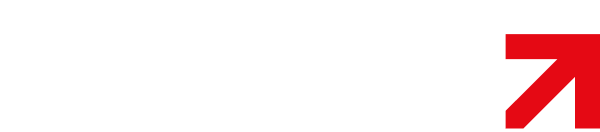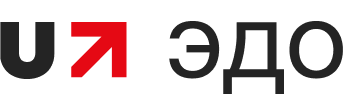С 1 июля этого года в Казахстане внедряется система обязательного социального медицинского страхования. Все работодатели, индивидуальные предприниматели, адвокаты и частные нотариусы будут перечислять отчисления и взносы за себя и своих сотрудников в Фонд обязательного социального медицинского страхования.
Оператором по учету отчислений и взносов на базе индивидуальных идентификационных номеров и их перечислению в Фонд обязательного социального медицинского страхования определена государственная корпорация «Правительство для граждан».
Специально для удобства работодателей разработана автоматизированная система «Учет обязательных социальных отчислений и пенсионных взносов», которая поможет плательщикам в формировании платежных поручений по обязательным отчислениям и взносам. Ее можно бесплатно установить, пройдя по ссылке или по это ссылке
Смотрите также:
Видеосеминар: «Обязательное социальное медицинское страхование (ОСМС) в РК»;
Реквизиты для перечисления ОСМС;
Обязательное социальное медицинское страхование (ОСМС, ФОМС) с 1 июля 2017 года;
Автоматизированная система«Учёт обязательных пенсионных взносов и социальных отчислений» |
Основные функции АС
· Ведение картотек, реестров и архива перечислений;
· Печать реестров, платежных поручений, счетов к оплате, карточек, списков сотрудников;
· Подготовка информации для банков на дискетах (реестр и SWIFT-файл);
· Формирование и печать отчетов.
Установка АС
1. Запустите файл GCVP_Setup.exe (может называться по-другому, например GCVP_free_2013_280213.exe).
2. В открывшемся окне укажите папку, в которую будет установлена программа, или используйте вариант, предложенный программой установки, например "C:\GCVP-2017". Необходимо выбрать папку отличную от той, где установлена предыдущая версия программы.
3. Нажмите кнопку "Извлечь" и дождитесь окончания процесса установки.
4. На рабочем столе появится ярлык программы, изображенный на рисунке слева.
Подготовка к работе
Для подготовки программы к работе нужно ввести ваши данные о предприятии и сотрудниках. Это можно сделать вручную, начав ведение базы данных «с нуля», или воспользоваться одной из следующих функций:
Переход к новой версии.
Используется для перехода к текущей, вступающей в действие с января 2013 года, версии программы с предыдущей версии этой же программы. Программа копирует необходимые файлы из указанной папки, где находится предыдущая версия.
Конвертация данных предыдущих версий пенсионных программ ГЦВП.
Конвертация производится, как правило, один раз после установки программы на компьютер. Для выполнения конвертации из меню "Сервис" выберите команду "Конвертация". Откроется окно конвертации, в котором следует указать папку, где находятся данные программы ГЦВП и нажать кнопку <Конвертировать>. После успешной конвертации необходимо проверить созданные картотеку и справочник предприятий.
Если вы ранее не работали с программами пенсионных отчислений и не имеете данных для конвертации, необходимо вручную ввести данные своего предприятия в справочник предприятий и заполнить картотеку сотрудников. Остальные справочники едины для большинства пользователей и, как правило, не требуют внесения изменений.
В картотеке, в версии 2013 года, необходимо указывать ИИН и ИИК сотрудника, а в карточке предприятия – БИН (ИИН для ИП) и ИИК (ранее было СИК и РНН).
Структура программы
После запуска программы на экране появляется её главное окно:
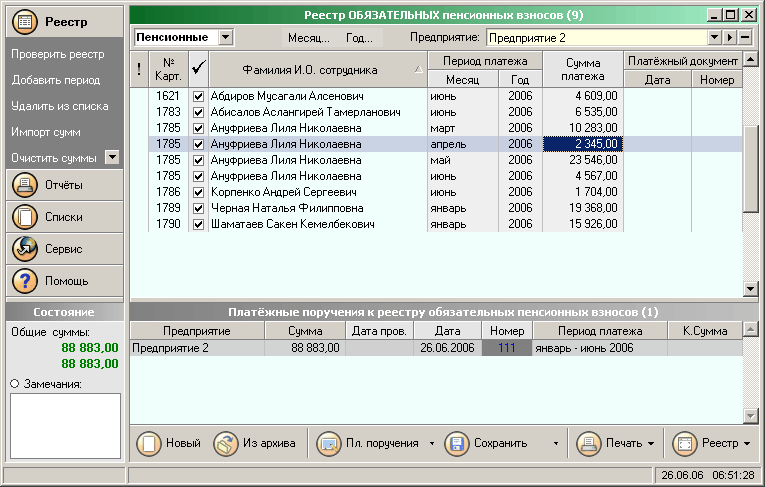
Элементы главного окна
· Кнопки и элементы меню, расположенные в левой верхней части главного окна, предоставляют доступ ко всем функциям программы. Для открытия нужного меню щелкните мышью по его кнопке. Так, на рисунке открыто меню "Реестр". Выбор конкретного элемента меню также выполняется щелчком мыши.
· Вид и период отчислений. В программе предусмотрено несколько видов отчислений - обязательные пенсионные, обязательные социальные, пени пенсионных и пени социальных отчислений, а также обязательные профессиональные пенсионные взносы, обязательные социальные медицинские отчисления и пени за невыверенное отчисление. Единовременно на экране могут отображаться данные только по одному виду отчислений, выбираемому из соответствующего выпадающего списка. Если изменить вид отчислений после того как уже сформированы платежные поручения, вид отчислений будет выделен цветом, что означает, что вид отчислений созданных платежных поручений не совпадает с выбранным и необходимо заново сформировать платежные поручения или вернуть предыдущий вид отчислений.
· Текущий реестр отчислений - список плательщиков располагается в верхней части главного окна и предназначен для ввода сумм и периодов отчислений по каждому из них.
· Список платежных поручений отображается в нижней части главного окна программы и соответствует текущему реестру.
· В заголовках реестра и платежных поручений в скобках можно увидеть количество записей, содержащихся в данный момент в текущем реестре и списке платежных поручений с учетом фильтра.
· Фильтр по предприятию. При выборе из выпадающего списка предприятия на экране остаются только записи сотрудников, принадлежащих выбранному предприятию.
· Кнопки для работы с реестром и платежными поручениями выполняют основные функции при заполнении реестра.
Меню главного окна
· Реестр. Функции для работы с реестром более подробно описаны в разделе «Заполнение реестра».
· Отчеты. В данном меню доступны следующие отчеты:
Сведения о перечисленных взносах. Выбирается тип перечислений, период (обычно квартал года) и предприятие. После чего полученные сведения можно откорректировать и распечатать или экспортировать в Excel.
Отчет по месяцам. Отчет по пенсионным взносам и социальным отчислениям за данный год по данному предприятию по каждому месяцу.
Просмотр сумм отчислений. Просмотр сумм по всем видам отчислений сотрудников предприятия за определенный месяц. Данный отчет предназначен только для просмотра.
Справка о суммах перечислений. Справка о суммах пенсионных или социальных взносов/отчислений сотрудника. Перед печатью данного отчета необходимо выбрать сотрудника, для чего автоматически открывается окно картотеки.
· Списки (справочники)
В программе существует ряд справочников: картотека, предприятия, ГЦВП пенсионный и социальный, удостоверения личности, сектора экономики и виды платежей.
· Сервис.
Настройка программы. Установка различных опций АС.
Переход к новой версии и конвертация базы данных описана в разделе «Подготовка к работе».
Дизайнер отчетов используется для ручной настройки отчетов, выводимых на печать.
· Из меню «Помощь» доступно открытие окна электронной справочной системы с более подробным, чем в данном руководстве, описанием функций АС. Открытие справки происходит также по нажатию клавиши <F1> из многих мест программы.
Создание и заполнение реестра
Для создания нового реестра нажмите кнопку <Новый> в нижней части главного окна программы. Перед созданием нового реестра данные текущего реестра и список платежных документов очищаются, после чего новый реестр формируется из списка сотрудников, отмеченных в картотеке как "прошедшие контроль и включенные в реестр".
Кроме создания нового реестра по всем сотрудникам сразу существует возможность создать реестр, состоящий из выбранных сотрудников. Для этого необходимо сначала очистить текущий реестр и список платежных поручений, выполнив команду "Очистить реестр...", доступную из меню "Реестр" или из локального меню (щелчок правой кнопкой мыши по любой записи реестра). После очистки нужно открыть картотеку и, выбирая сотрудников по одному или несколько человек (клавишей пробел), включать их в реестр соответствующей командой картотеки.
Реестр можно также создать на основе любого ранее созданного реестра, хранящегося в базе данных, нажатием кнопки <Из архива>. В реестре, созданном на основе существующего, сохраняются предыдущие суммы, а также номера и даты платежных поручений. Список платежных поручений также переходит из ранее сохраненного во вновь созданный.
Созданный "Новый" реестр или реестр, загруженный из архива, становится «текущим».
В текущем реестре для заполнения доступны столбцы "Сумма платежа" и "Период платежа" (месяц / год). При правильном заполнении суммы и периода платежа запись реестра становится "отмеченной" и будет учтена при формировании списка платежных поручений.
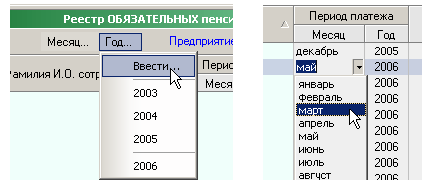
Чтобы указать месяц или год платежа для всех плательщиков сразу, нужно щелкнуть по соответствующей кнопке "Месяц…" или "Год…", которые находятся вверху окна, рядом с полем "Назначение платежа". Также можно щелкнуть по заголовку соответствующего столбца.
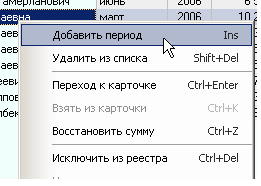 Для занесения в реестр нескольких периодов оплаты для одного сотрудника следует воспользоваться функцией "Добавить период", доступной из меню "Реестр", или при щелчке правой кнопкой мыши по сотруднику в реестре.
Для занесения в реестр нескольких периодов оплаты для одного сотрудника следует воспользоваться функцией "Добавить период", доступной из меню "Реестр", или при щелчке правой кнопкой мыши по сотруднику в реестре.
В реестре появится еще одна запись для выбранного сотрудника, в которой можно указать следующий период и сумму платежа. Количество таких записей для каждого сотрудника не ограничено. Следует только соблюдать уникальность периодов для одного сотрудника, в противном случае при сохранении реестра программа выдаст предупреждение о повторяющихся периодах.
Функции для работы с реестром
· Проверка реестра производится по желанию пользователя.
· Добавить период. Для занесения в реестр нескольких периодов оплаты для одного сотрудника.
· Удалить из списка. Удаление одной записи из реестра. При этом сотрудник не будет помечен в картотеке как "не включенный в реестр".
· Очистить суммы - очистка столбца "Сумма" во всех записях текущего реестра.
· Исключить из реестра - удалить выделенную запись сотрудника из текущего реестра и пометить его в картотеке как "не включенный в реестр".
· Удалить платежное поручение - удаление выделенного платежного поручения и очистка сумм в соответствующих записях текущего реестра.
Платежные поручения
После заполнения реестра можно формировать список платежных поручений на его основе. Для этого предназначена кнопка <Пл. поручения> в нижней части главного окна.
Для каждого предприятия формируется одно платежное поручение. В поле "Дата" каждого нового платежного поручения будет автоматически проставлена текущая дата, которую пользователь может изменить, а поле "Номер" будет оставлено пустым для заполнения вручную.

У всех сформированных платёжных поручений должны быть указаны номера и даты платежа. Иначе сохранение реестра и формирование SWIFT-файлов будет невозможно.
Платежные поручения формируются по выбранному виду отчислений, поэтому при изменении вида отчислений (выделяется синим цветом в главном окне) платежные поручения нужно сформировать заново или вернуть предыдущий вид отчислений.
Сохранение, создание SWIFT-файлов
Сохранение заполненного реестра и сформированных платежных поручений в базу данных возможно только при полном соответствии данных реестра и картотеки. Если эти условия выполнены, после нажатия кнопки <Сохранить> появится окно сохранения.
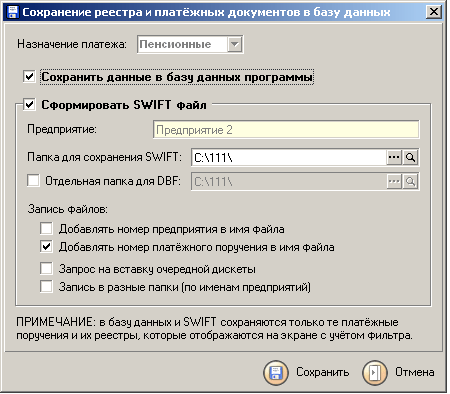
Для формирования SWIFT-файлов нужно указать путь для сохранения (папку или диск) и отметить желаемые опции сохранения SWIFT-файлов:
· Добавлять номер предприятия в имя файла - означает, что к имени SWIFT-файла будут добавляться цифры, например: SWIFT_01.TXT, где 01 – номер предприятия из карточки.
· Добавлять номер платежного поручения в имя файла – к имени SWIFT-файла будут добавляться цифры, например: SWIFT-123.TXT, где 123 – номер платежного поручения.
Если выбраны обе эти опции, имя файла будет выглядеть, например, так: SWIFT_01-123.TXT, где 01 – номер предприятия, 123 – номер платежного поручения.
· Запрос на вставку очередной дискеты будет выдаваться пользователю перед записью очередной группы файлов.
· Запись в разные папки (по именам предприятий). Программа автоматически будет создавать для каждого предприятия отдельную папку (по краткому наименованию, указанному в карточке предприятия), где будут размещаться SWIFT-файлы.
· Запись в разные папки (по виду отчислений). Программа автоматически будет создавать для каждого вида отчисления отдельную папку, где будут размещаться SWIFT-файлы.
В те же папки или на дискеты и с теми же опциями, что и SWIFT, автоматически записывается реестр в формате DBF. Для создания реестра в текстовом формате используется кнопка "Сохранить" в окне предварительного просмотра при печати реестра.
Просмотреть созданные SWIFT-файлы, реестры в формате DBF и текстовые реестры можно воспользовавшись командой "Просмотр" в выпадающем меню кнопки <Сохранить> или нажав кнопку "Просмотр файлов" в окне сохранения в поле "Папка для сохранения".
Печать реестра и платежных поручений
Кнопка <Печать> в нижней части главного окна программы предназначена для печати платежных поручений, счетов к оплате и реестра.
Не рекомендуется печатать платежные поручения или реестр, не сохранив предварительно данные, т. к. перед сохранением происходит полная проверка на корректность введенных данных и формирование контрольной суммы.
По всем вопросам, связанным с работой, обращайтесь в региональное представительство МРЦСВ.